时间:2015-01-15 18:05:15 作者:小兰 来源:系统之家 1. 扫描二维码随时看资讯 2. 请使用手机浏览器访问: https://m.xitongzhijia.net/xtjc/20150115/35006.html 手机查看 评论 反馈
经常清理碎片可以让我们的电脑运行速度变得更快,那么该如何整理磁盘碎片呢?今天小编就教大家如何使用Win7自带的工具清理磁盘碎片。
具体操作方法:
在磁盘管理器中,对任意磁盘右键找到属性点击。

转到工具选项卡,找到磁盘整理功能。

选择需要进行磁盘碎片整理的磁盘,然后点击“磁盘碎片整理”,系统会自动进行操作。
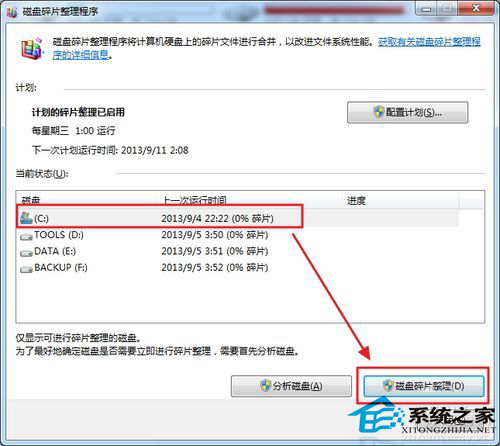
待系统自动完成碎片整理功能后,会显示各个磁盘中的碎片整理率。
当然,如果大家不想每次都手动去进行磁盘碎片整理功能,可以进行“配置计划”。在配置计划中,可以设置让系统每隔一段时间自动进行碎片整理功能,然后选择需要整理的磁盘。到了特定的时间,系统会悄无声息的自动进行磁盘碎片整理。


通过这些步骤,你就可以很快的将Win7系统中的磁盘碎片清理干净了,有兴趣的用户,现在就去试试吧。
发表评论
共0条
评论就这些咯,让大家也知道你的独特见解
立即评论以上留言仅代表用户个人观点,不代表系统之家立场